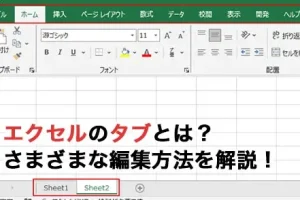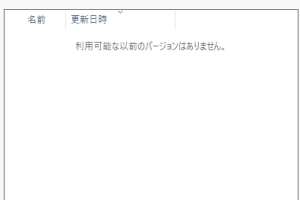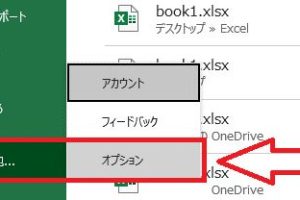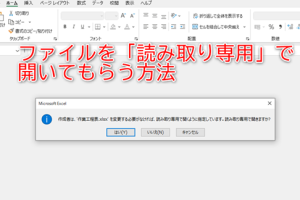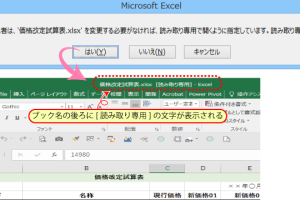Excelスクロールロック解除でスムーズな操作を
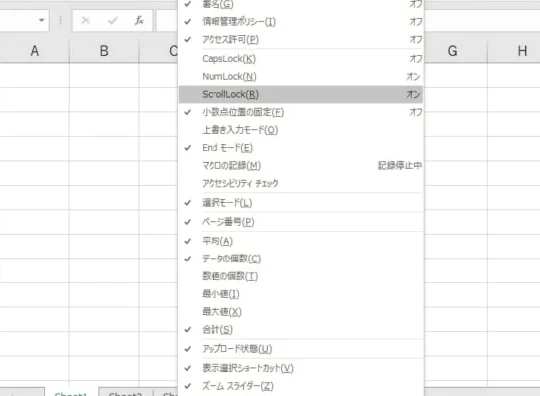
Excelを使用しているとき、スールロックが有効になっていると、意図しないスール動作により作業効率が低下することがあります。スールロックを解除することで、スムーズな操作が可能になり、データの入力や編集が容易になります。本記事では、Excelのスールロックを解除する方法について詳しく解説します。初心者でも簡単に理解できるように、具体的な手順と注意点を紹介します。スールロックの解除方法をマスターして、より効率的なExcel操作を実現しましょう。Excelの操作に悩んでいる方は、ぜひ参考にしてください。
Excelスールロック解除の重要性
Excelを使用する際、スールロックが有効になっていると、意図しないスール動作により作業効率が低下することがあります。スールロックを解除することで、よりスムーズな操作が可能になります。
スールロックとは何か
スールロックは、Excelなどの表計算ソフトで矢印キーを使用する際の動作を制御する機能です。スールロックが有効になっていると、矢印キーでセル選択ができなくなります。 スールロックの主な特徴は以下の通りです。
- セル選択の制限:矢印キーでセルを選択できなくなる
- スールの有効化:矢印キーでシートがスールする
- 誤操作の原因:意図しないスール動作により、作業効率が低下する
スールロックの確認方法
スールロックが有効になっているかどうかを確認するには、ステータスバーに「スールロック」の表示があるかどうかを確認します。 ステータスバーに「スールロック」と表示されている場合は、スールロックが有効になっています。
スールロックの解除方法
スールロックを解除するには、通常、キーボードの「ScrLk」キーまたは「Scroll Lock」キーを押します。 キーの名称や位置はキーボードによって異なる場合があります。
スールロックが原因で起こる問題
スールロックが有効になっていると、以下のような問題が発生する可能性があります。
- セルの誤選択:意図しないセルが選択される
- 作業効率の低下:スール動作により、作業が中断される
- データ入力のミス:誤ったセルにデータが入力される
スールロックの活用シーン
スールロックは、特定の状況では有効な機能です。例えば、大きなシートをスールしながら特定のセルを参照する場合などに役立ちます。 スールロックの活用例:
- 大きなシートのスール
- 特定セルの参照
- データの比較
エクセルのスクロールロックを解除したいがキーがないのですがどうすればいいですか?

エクセルのスールロックを解除するには、スールロックキーがない場合でもいくつかの方法があります。まず、スールロックが何であるかを理解する必要があります。スールロックは、Excelなどのアプリケーションで矢印キーを使用してセル間を移動する際の挙動を制御する機能です。通常、スールロックがオンの場合、矢印キーを使用すると画面がスールしますが、スールロックをオフにすると、選択されたセルが変更されます。
スールロックキーの代替方法
スールロックキーがないキーボードを使用している場合、他の方法でスールロックを解除できます。まず、オンスクリーンキーボードを使用することができます。オンスクリーンキーボードは、画面上に表示される仮想キーボードで、スールロックキーも含まれています。
- Windowsのアクセシビリティ機能を使用してオンスクリーンキーボードを有効にします。
- オンスクリーンキーボードのスールロックキーをクリックして、スールロックを解除します。
- 必要に応じて、オンスクリーンキーボードを閉じて通常の操作に戻ります。
Excelでのスールロックの確認方法
Excelでスールロックがオンになっているかどうかを確認するには、ステータスバーを確認します。ステータスバーに「スールロック」と表示されている場合は、スールロックがオンになっています。
- Excelのステータスバーを確認して、スールロックの状態を確認します。
- スールロックがオンの場合、スールロックキーまたはオンスクリーンキーボードを使用して解除します。
- スールロックを解除した後、矢印キーを使用してセルの選択ができることを確認します。
スールロックの問題のトラブルシューティング
スールロックを解除しても問題が解決しない場合、他の要因が考えられます。Excelの設定やキーボードの設定を確認する必要があります。
- Excelのオプションを確認して、スールロックに関連する設定がないか確認します。
- キーボードの設定を確認して、スールロックキーが正しく機能しているか確認します。
- 必要に応じて、Excelを再起動して、問題が解決するかどうか確認します。
ExcelのScroll Lockを解除できません。どうすればいいですか?

ExcelのScroll Lockを解除できない場合、まずScroll Lockキーが押されているかどうかを確認する必要があります。多くの場合、Scroll Lockキーを押すことでこの機能が有効になります。
Scroll Lockキーの確認と解除
Scroll Lockキーは通常、キーボードの右上または上部にあります。このキーを押して、Scroll Lockがオフになっているかどうかを確認します。ステータスバーにScroll Lockの表示があるかどうかも確認してください。
- Scroll Lockキーを探し、押して解除する
- ステータスバーにScroll Lockの表示がないか確認する
- Scroll Lockがオフの状態でも問題が解決しない場合は、他の方法を試す
Excelの設定の確認
Excelの設定がScroll Lockの動作に影響している場合があります。Excelのオプションや設定を確認して、Scroll Lockの動作が正しく設定されているかどうかを確認します。
- Excelのオプションを開き、詳細設定を確認する
- Scroll Lockに関連する設定があるかどうかを確認する
- 必要に応じて設定を変更して、Scroll Lockを解除する
キーボードの設定と代替方法
キーボードの設定やScroll Lockキーのないキーボードを使用している場合は、オンスクリーンキーボードを使用してScroll Lockを解除することができます。
- オンスクリーンキーボードを開き、Scroll Lockキーをクリックする
- キーボードの設定を確認し、Scroll Lockキーが正しく機能しているかどうかを確認する
- Scroll Lockを解除するための代替方法を探す
Excelでスクロールロックを解除するショートカットキーは?
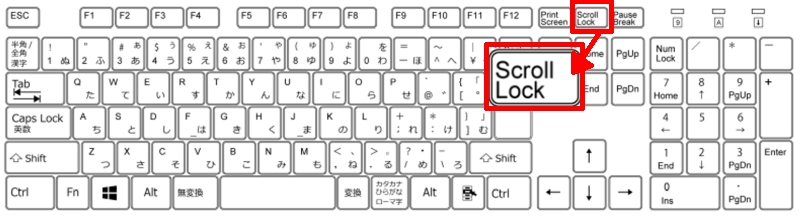
Excelでスールロックを解除するショートカットキーは、一般的にはScroll Lockキーを押すことで解除できます。しかし、ノートパソコンなど一部のキーボードではScroll Lockキーが存在しない場合があります。そのような場合は、FnキーとScrLkキーを同時に押すことでScroll Lockをオンまたはオフにすることができます。
Excelでスールロックを解除する方法
Excelでスールロックを解除するには、まずScroll Lockキーの状態を確認する必要があります。Scroll Lockキーがオンになっていると、Excelの矢印キーを使用してセルを移動できなくなります。Scroll Lockを解除するには、以下の手順を実行します。
- Scroll Lockキーを探し、キーボード上でそのキーを押します。
- ノートパソコンの場合は、FnキーとScrLkキーを同時に押します。
- Scroll Lockがオフになったことを確認し、Excelで矢印キーを使用してセルを移動できることを確認します。
スールロックの状態を確認する方法
スールロックの状態を確認するには、Excelのステータスバーにスールロックの表示があるかどうかを確認します。また、一部のキーボードでは、Scroll Lockキーがオンになっているときにキーボード上のランプが点灯します。以下の点を確認します。
- Excelのステータスバーにスールロックの表示があるかどうかを確認します。
- キーボード上のScroll Lockランプが点灯しているかどうかを確認します。
- Scroll Lockキーを押して、ランプが消灯することを確認します。
スールロックの使用上の注意
スールロックを使用する際には、以下の点に注意する必要があります。スールロックは、Excelでの作業効率に影響を与える可能性があります。
- スールロックがオンになっていると、矢印キーを使用してセルを移動できなくなることを理解します。
- ノートパソコンを使用している場合は、FnキーとScrLkキーを同時に押す必要があることを覚えておきます。
- スールロックの状態を定期的に確認することで、作業の効率化を図ります。
Excelでスクロールをスムーズにするにはどうしたらいいですか?

Excelでスールをスムーズにするには、主に3つの方法があります。スールの設定を変更することで、スムーズな操作が可能になります。まず、Excelのオプション設定を確認し、必要に応じて変更を加えることが大切です。
スールの設定を変更する
Excelのスールをスムーズにするためには、スールの設定を変更することが有効です。具体的には、マウスホイールの設定やスールバーの設定を見直すことで、スムーズなスールが実現できます。
- マウスホイールのスール行数を調整することで、スールの速度を変更できます。
- スールバーの表示/非表示を切り替えることで、画面のレイアウトを調整できます。
- スールの方向を変更することで、より自然なスール操作が可能になります。
Excelのオプション設定を見直す
Excelのオプション設定を見直すことで、スールのスムーズさが向上します。具体的には、ハードウェアグラフィックアクセラレータの設定やアニメーションの設定を見直すことが有効です。
- ハードウェアグラフィックアクセラレータを有効にすることで、グラフィック処理が高速化され、スールがスムーズになります。
- アニメーションの設定を変更することで、アニメーションの表示/非表示を切り替えることができます。
- Officeの更新を実行することで、最新の機能や修正が適用され、スールのスムーズさが向上する可能性があります。
ワークシートのレイアウトを最適化する
ワークシートのレイアウトを最適化することで、スールのスムーズさが向上します。具体的には、データの配置や書式の設定を見直すことが有効です。
- データの配置を調整することで、スールの際に必要な処理が軽減されます。
- 書式の設定を変更することで、表示の複雑さが軽減され、スールがスムーズになります。
- 不要な書式やデータを削除することで、ワークシートのサイズが小さくなり、スールの速度が向上します。
詳細情報
Excelのスールロックとは何ですか?
Excelのスールロックは、矢印キーを使用したときにセルの選択が移動するのではなく、ワークシートがスールする機能です。この機能が有効になっていると、意図しないスールが発生し、作業効率が低下する可能性があります。
スールロックを解除する方法は?
スールロックを解除するには、キーボードのScrLkキーまたはScroll Lockキーを押します。このキーはキーボードの右上または上部に位置していることが多いです。キーを押すことで、スールロックがオンまたはオフに切り替わります。
スールロックが有効になっているかどうかを確認する方法は?
ステータスバーにスールロックの表示があるかどうかを確認することで、スールロックが有効になっているかどうかを確認できます。また、一部のキーボードでは、ScrLkキーのLEDが点灯しているかどうかで確認することもできます。
スールロックを解除しても問題が解決しない場合は?
スールロックを解除しても問題が解決しない場合は、Excelの再起動やキーボードの設定の確認が必要になる場合があります。また、マやアドインが原因で問題が発生している可能性もあるため、これらの設定を確認する必要があります。